Създаване и управление на шаблони за Word 2019

Научете как да създавате и управлявате шаблони за Word 2019 с нашето ръководство. Оптимизирайте документите си с персонализирани стилове.
Добавете коментар към вашия документ на Word 2016 и областта за маркиране се появява от дясната страна на страницата. Зоната за маркиране се появява винаги, когато документ съдържа коментари, но външният му вид се контролира от настройки в раздела Преглед.
За да скриете областта за маркиране, щракнете върху раздела Преглед. В групата Проследяване щракнете върху бутона Покажи за преглед, показан тук.
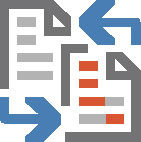
Четирите налични опции определят как да се показват коментарите, както и други ревизии на документ:
Проста маркировка: Изберете този елемент, за да покажете областта за маркиране и да видите коментари и ревизии.
Всички маркировки: Изберете този елемент, за да покажете областта за маркиране. Всички коментари или ревизии се показват, заедно с редове, препращащи местоположението им в текста.
Без маркиране: Изберете този елемент, за да скриете областта за маркиране. Коментарите не се показват и всички ревизии са скрити в текста.
Оригинал: Изберете този елемент, за да скриете областта за маркиране, както и всички ревизии, направени в документа. По отношение на коментарите, този елемент е идентичен с No Markup.
Областта за маркиране се появява най-добре, когато преглеждате документа в изглед Print Layout. Изгледът на уеб оформление също показва областта за маркиране от дясната страна на прозореца.
Ако изберете Изглед на чернова, коментарите се появяват като инициали в скоби, подчертани с определен цвят на фона. Например коментарите изглеждат като [DG1], където DG са инициалите на автора, а 1 представлява един коментар. Позиционирайте показалеца на мишката върху този текст, за да видите коментара в изскачащ балон.
Когато Word е в режим на четене, коментарите се появяват като анимационни балончета вдясно от текста. Щракнете върху балонче, подобно на това, което е показано тук, за да видите коментара.
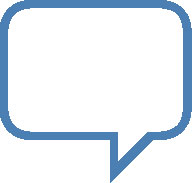
За да видите всички коментари, независимо кой изглед на документа е избран, извикайте екрана за преглед: Щракнете върху раздела Преглед и в групата Проследяване щракнете върху бутона Преглед на екрана. Изберете хоризонтален или вертикален дисплей, за да извикате панела за преглед и да прегледате коментарите, както и редакциите на текста.
Научете как да създавате и управлявате шаблони за Word 2019 с нашето ръководство. Оптимизирайте документите си с персонализирани стилове.
Научете как да настроите отстъп на абзаци в Word 2016, за да подобрите визуалната комуникация на вашите документи.
Как да блокирам Microsoft Word да отваря файлове в режим само за четене в Windows Microsoft Word отваря файлове в режим само за четене, което прави невъзможно редактирането им? Не се притеснявайте, методите са по-долу
Как да коригирате грешки при отпечатването на неправилни документи на Microsoft Word Грешките при отпечатването на документи на Word с променени шрифтове, разхвърляни абзаци, липсващ текст или изгубено съдържание са доста чести. Въпреки това недейте
Ако сте използвали писалката или маркера, за да рисувате върху слайдовете на PowerPoint по време на презентация, можете да запазите чертежите за следващата презентация или да ги изтриете, така че следващия път, когато го покажете, да започнете с чисти слайдове на PowerPoint. Следвайте тези инструкции, за да изтриете чертежи с писалка и маркери: Изтриване на линии една в […]
Библиотеката със стилове съдържа CSS файлове, файлове с разширяем език на стиловия език (XSL) и изображения, използвани от предварително дефинирани главни страници, оформления на страници и контроли в SharePoint 2010. За да намерите CSS файлове в библиотеката със стилове на сайт за публикуване: Изберете Действия на сайта→Преглед Цялото съдържание на сайта. Появява се съдържанието на сайта. Библиотеката Style се намира в […]
Не затрупвайте аудиторията си с огромни числа. В Microsoft Excel можете да подобрите четливостта на вашите табла за управление и отчети, като форматирате числата си така, че да се показват в хиляди или милиони.
Научете как да използвате инструменти за социални мрежи на SharePoint, които позволяват на индивиди и групи да общуват, да си сътрудничат, споделят и да се свързват.
Юлианските дати често се използват в производствени среди като времеви печат и бърза справка за партиден номер. Този тип кодиране на дата позволява на търговците на дребно, потребителите и обслужващите агенти да идентифицират кога е произведен продуктът и по този начин възрастта на продукта. Юлианските дати се използват и в програмирането, военните и астрономията. Различно […]
Можете да създадете уеб приложение в Access 2016. И така, какво всъщност е уеб приложение? Е, уеб означава, че е онлайн, а приложението е просто съкращение от „приложение“. Персонализирано уеб приложение е онлайн приложение за база данни, достъпно от облака с помощта на браузър. Вие създавате и поддържате уеб приложението в настолната версия […]








